كيفية ترحيل المواقع المفضلة سفاري إلى متصفح ويب ويندوز 10

هل تريد التبديل إلى Windows 10؟ إليك طريقة سهلة لجلب إشارات Safari المرجعية معك.
أكثر متصفحات الويب شهرة اليوم ،بما في ذلك Chrome و Firefox و Opera ، عبر الأنظمة الأساسية ، مما يعني أنها ستعمل على جهاز Mac أو جهاز كمبيوتر يعمل بنظام Windows 10 دون أي مشاكل. لكن متصفح الويب الافتراضي macOS ، Safari ، الذي طورته Apple ، ليس لديه إصدار Windows 10. هذا يعني أنه إذا كنت تقوم بالتبديل من جهاز Mac إلى جهاز كمبيوتر يعمل بنظام Windows 10 ، فستحتاج إلى طريقة لترحيل جميع بيانات متصفح الويب والإشارات المرجعية وما إلى ذلك إلى جهاز الكمبيوتر الذي يعمل بنظام Windows. إليك طريقة سريعة وسهلة للقيام بذلك.
قم بتصدير بيانات متصفح الويب والإشارات المرجعية واستيرادها إلى نظام التشغيل Windows 10
خطوتك الأولى هي اختيار المتصفح الذي ستستخدمه بمجرد الوصول إلى Windows 10.
توقفت Apple عن تطوير Safari لنظام التشغيل Windows أمن بضع سنوات. أنا شخصياً أستخدم Mozilla Firefox بسبب سرعته وأدائه والمزامنة الرائعة. أيًا كان المتصفح الذي تختاره ، يجب أن يكون قادرًا على استيراد إشارات Safari المرجعية.
الطريقة الأولى: التصدير كملف HTML
لتصدير إشارات Safari المرجعية ، افتح Safari وانقر فوق ملف> تصدير الإشارات ... سيؤدي هذا إلى إنشاء ملف HTML يمكنك حفظه على محرك أقراص خارجي ثم استيراده على تثبيت Windows 10 الجديد.
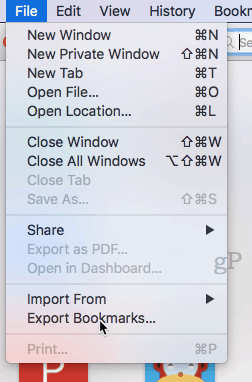
لاستيراد الملف إلى Chrome ، انتقل إلى الإعدادات واستيراد الإشارات والإعدادات واختر ملف HTML الذي قمت بتصديره من جهاز Mac.
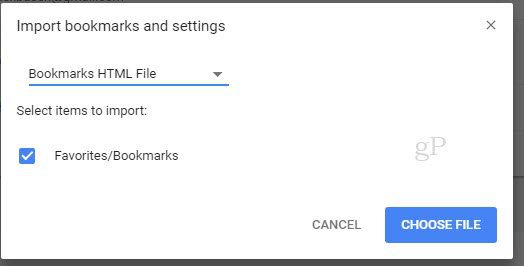
للاستيراد في Firefox ، انتقل إلى إظهار كافة الإشارات المرجعية (CTRL + SHIFT + B) ...
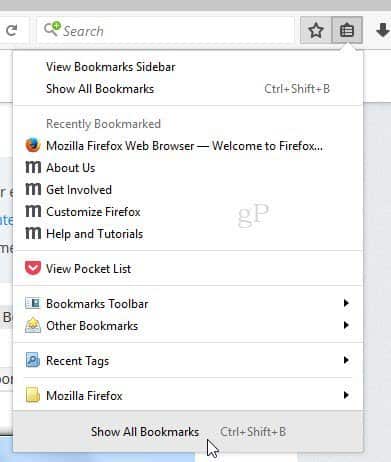
…ثم اضغط استيراد إشارات مرجعية من HTML ...
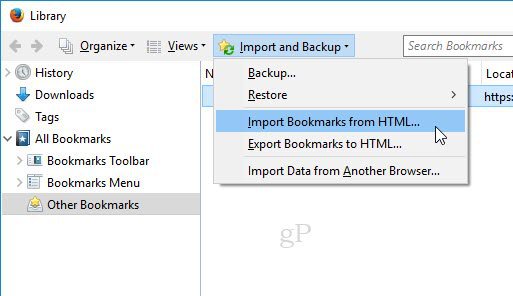
الطريقة 2: المزامنة باستخدام Firefox Sync (أو Chrome Sync)
إذا كنت ترغب في مزامنة جميع إعداداتك مع Firefoxفي Windows 10 ، يمكنك تثبيت Firefox على نظام macOS ، والذي سيستورد بياناتك من Safari. سيُطلب منك استيراد إعداداتك عند تشغيل Firefox لأول مرة على جهاز Mac.
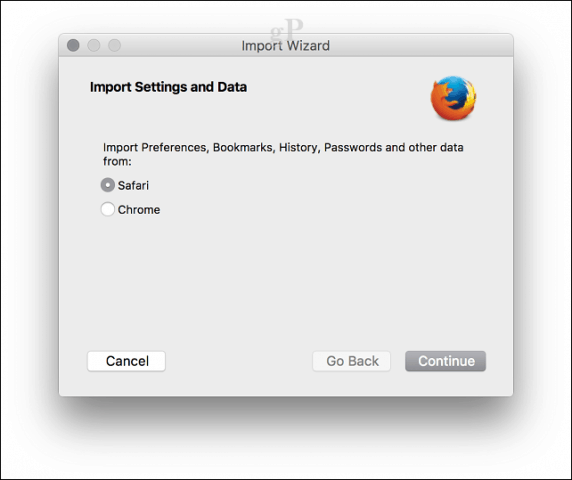
على نظام التشغيل Windows 10 ، قم بتنزيل وتثبيت Firefox وتسجيل الدخول ثم مزامنة إشاراتك المرجعية.
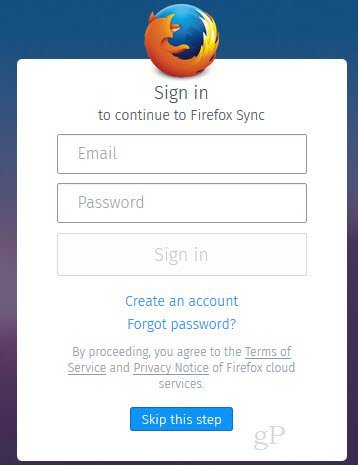
إذا كنت ترغب في استخدام Chrome أو Opera بدلاً من ذلكفايرفوكس ، يمكنك القيام بنفس الشيء تقريبًا. قم بتثبيت Chrome على جهاز Mac الخاص بك ، واستيراد الإعدادات من Safari أثناء التكوين الأولي ، ثم قم بمزامنة الإعدادات الخاصة بك على تثبيت Windows الجديد.
في Chrome ، يمكنك الذهاب إلى الإعدادات، انقر استيراد الإشارات والإعدادات و اختار رحلات السفاري لاستيراد المفضلة / الإشارات المرجعية الخاصة بك.
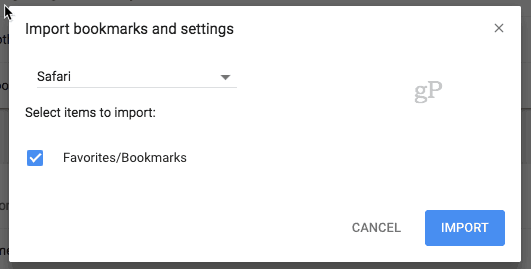
هذا كل ما في الامر. هل حصلت على الاسئلة؟ اترك تعليقا او ارسل لنا بريدا الكترونيا








اترك تعليقا